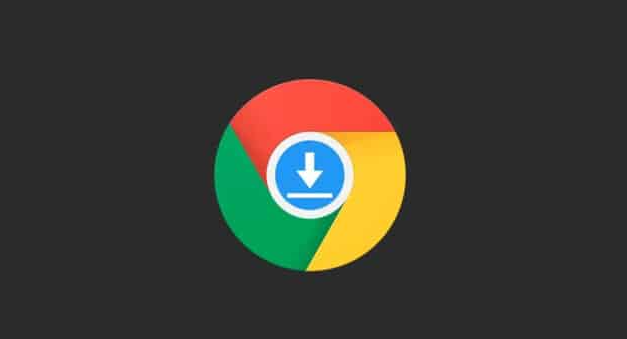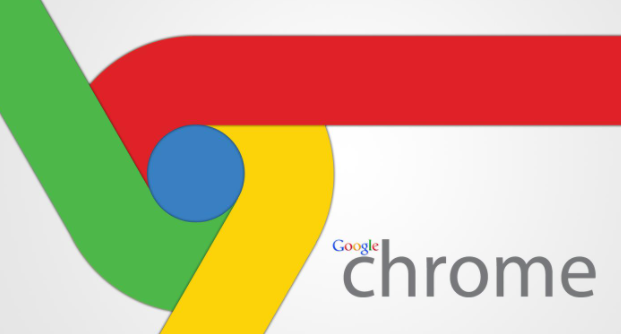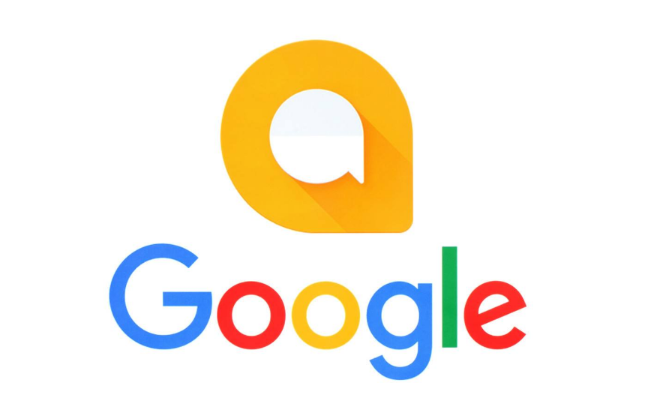详情介绍
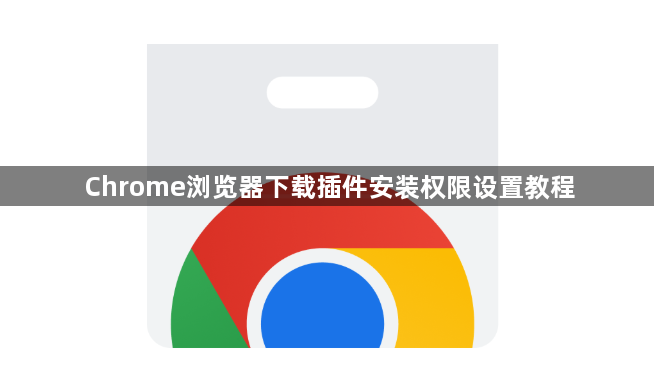
以下是Chrome浏览器下载插件安装权限设置的教程说明,内容简洁且符合操作逻辑:
1. 打开Chrome浏览器:启动Chrome浏览器。点击右上角的三点图标,选择“设置”。
2. 进入扩展程序管理页面:在设置页面中,找到“隐私与安全”部分,点击“扩展程序”。这将带你进入已安装的扩展程序列表。
3. 检查开发者模式:在扩展程序管理页面的左上角,确保“开发者模式”已经开启。如果未开启,请勾选该选项。这允许你从外部来源安装插件。
4. 下载插件文件:访问你信任的网站或资源,下载所需的插件文件(通常是`.crx`格式)。确保文件来源可靠,以避免安全风险。
5. 安装插件:回到Chrome浏览器的扩展程序管理页面,将下载的插件文件拖放到该页面中。Chrome会自动开始安装过程,并提示你是否确认添加该插件。
6. 授予必要权限:在安装过程中,Chrome可能会要求你确认一些权限请求。仔细阅读这些请求,确保你了解并同意插件所需的权限。通常,这些权限包括访问特定网站、读取和更改浏览器数据等。
7. 完成安装:一旦插件安装完成,你会在扩展程序列表中看到它。点击插件旁边的“详情”按钮,可以进一步查看和管理其设置和权限。
8. 测试插件功能:安装完成后,建议测试插件的功能是否正常工作。访问插件相关的网站或执行相关操作,确保一切按预期运行。
9. 保持插件更新:定期检查插件是否有可用的更新。在扩展程序管理页面中,你可以启用自动更新功能,以确保插件始终保持最新版本。